ipadで使っているプロパイダのメール設定をする方法
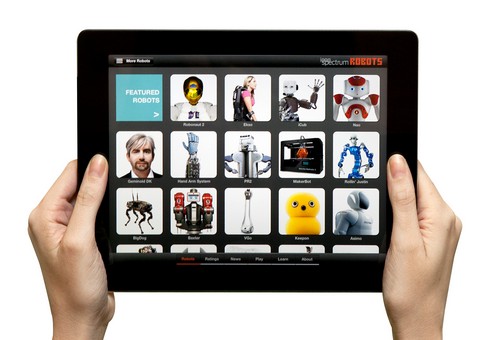
ipadでは独自のメールアドレスだけでなく、プロパイダと独自に契約を結んで発行しているメールアドレスを設定して、使うことができます。
ipadでメール設定を行うにはどうすれば良いのでしょうか?
ipadでメール設定を行ってアカウントの追加を行う
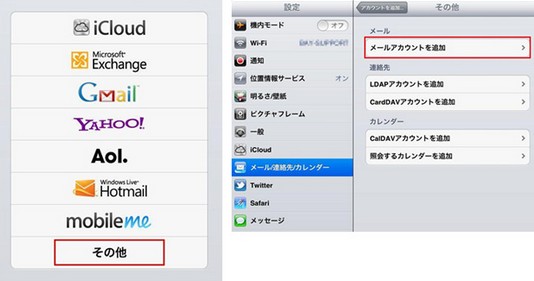
ipadでメール設定を行うには、まずはipadホーム画面から「設定」をタップします。設定画面が表示されたら、下へスクロールさせていき「メール/連絡先/カレンダー」をタップします。
その後「アカウントを追加」をタップしてプロパイダ選択画面を表示させます。ここでは、GmailやYahooメールなどフリーメールも選ぶことができます。
スポンサーリンク
もし該当するプロパイダが一覧に表示されていないならば、画面の一番下にある「その他」を選んで該当するアカウントの追加を行います。
「その他」を選択すると画面が切り替わり、「メールアドレスを追加」という項目をタップします。そして、名前とアドレス、さらにパスワードと説明などを入力しておく必要があります。
全ての入力が完了すると新規アカウントの一覧が完成されて「次へ」という項目を選択します。
その後も、項目に沿って新規アドレスを設定していけば、新しいアドレスを設定することができます。
Gmailなどのフリーアドレスをメール設定をしたい場合には、面倒な手続きをすることなく、現在使用しているアドレスを設定してあげれば完了です。
スポンサーリンク
他にこんな記事も読まれています
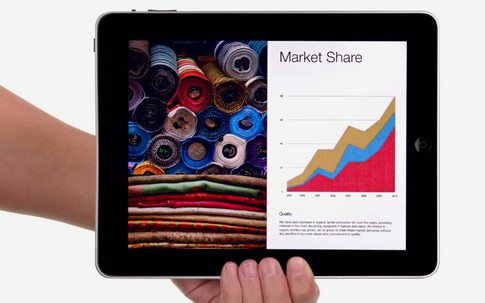
ipadを解約する際に損しないベストなタイミングとは?

ipadで充電が上手くできない状態を改善する2つの方法
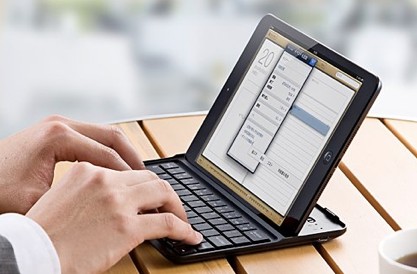
ipadにおけるセキュリティ対策で有効な3つの方法

PCからipadに音楽を取り入れる2つの方法

iPadをアップデートする前に!知っておいて欲しい注意点
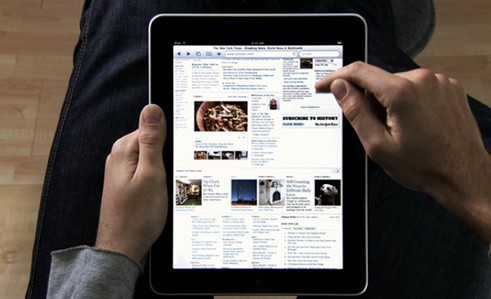
ipadにPCから動画を取り込んで再生するまでの正しい手順

真似すると危険!?マウスをiPadで利用する方法

ipadでリセットを強制的に行う2つの方法
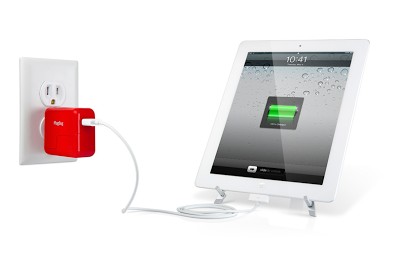
iPadがなぜか充電できない!そんなときの原因と解決法

ipadで電源が入らなくなった場合の不具合対処法

ipadにGPSを設定してナビを活用する方法

ipadに入っている情報をAirPrintから印刷する方法

ipadでテレビを視聴する3つの方法

ipadをカーナビとして使う時に気をつけたい3つのこと

今後可能になる!?ipadのsimロック解除方法

iPadのウイルス対策をなめないで!安全に使うための掟

映画も手軽に!iPadにDVDを取り込む手順

コードレスの操作可能!iPadでBluetooth接続方法
